Удалиться из facebook: Как удалить аккаунт в Facebook – Hi-Tech – Коммерсантъ
Как удалить свою страничку на Facebook
Удалиться из соц.сетей
208 801
Как удалить страницу в той или иной соц. сети, вопрос очень часто встречающийся в рунете. И, конечно же, любая соц. сеть мало делится информацией как же это сделать.
Но если пользователь, решил окончательно уйти с сайта или соц. сети у него на это есть все права. А тут будет рассказано, как это сделать, просто и быстро. Как и на многих соц. сетях так и на Facebook есть варианты, т.е. полное удаление или деактивирование.
Деактивирование -это когда некто Вашу страницу и инфу на ней видеть не сможет ,но если, Вы захотите восстановить ее(в течение любого времени), и всю информацию на ней,у вас будет такая возможность, если конечно пароль не забудете .
Как деактивировать свой профиль-аккаунт в Facebook
1.Заходим под своими данными на свою страницу в Facebook.
2.В правом верхнем углу нажимаем настройки аккаунта.
3. Нажимаем вкладку безопасность.
Нажимаем вкладку безопасность.
4.Внизу щелкаем по ссылки. Деактивировать аккаунт.
5.Указываем причину деактивации, ставим галочку отказаться от получения писем.
6.Подтверждаем наши действия.
Поздравляю, страничка деактивирована.
Как удалиться из Facebook
Но если Вы решили окончательно и бесповоротно уйти с Facebook, удалив всю информацию без возможности восстановления, тогда вперед.
Главное после удаления, сразу или в течение 14 дней не авторизироваться (не заходить более туда), используя логии и пароль ,в противном случае, произойдет автоматически отмена операции удаления аккаунта со всем его содержимым. Страница будет восстановлена.
Входим на страницу, под своим логином и паролем, и возвращаетесь на эту страницу для перехода по ссылке ПРЯМАЯ ССЫЛКА УДАЛЕНИЯ АККАУНТА ФЕЙСБУК
При безвозвратном удалении Вашего аккаунта, Вам не будут заданы вопросы причины удаления.
Откроется новое окно Вашего браузера, кликаете на «Удаление аккаунта»,вводите свой текущий пароль аккаунта, символ на картинке и кликаете «ОК». Вы думаете на это все? Увы, нет, в течение 14 дней вся информация с Вашего аккаунта, контакты, фото, комментарии и др. будут храниться там, в закрытом виде, для пользователей сайта.
Вы думаете на это все? Увы, нет, в течение 14 дней вся информация с Вашего аккаунта, контакты, фото, комментарии и др. будут храниться там, в закрытом виде, для пользователей сайта.От Вас потребуется, терпение и выдержка не заходить в течение 6-х недель, и вся информация и сам аккаунт, будет удалена безвозвратно. Разумеется, что технически – это все просто, вообще с подобных сайтов, сложно уйти по социально -психологической причине, это держит гораздо сильнее.
Но это совсем др. история, может, мы, как — нибудь поговорим на эту тему в др. статье.
P.s После удаления , или деактивации аккаунта в Facebook, Вам будут высылать на почту письма разного характера. Но главное имейте выдержу, и просто игнорируйте все письма и обходите стороной сервисы, связанные с именем Facebook.
Статьи по теме
Как деактивировать или удалить аккаунт Facebook с телефона
Свой аккаунт в Facebook вы можете удалить полностью либо “заморозить” на время.Профиль на «Фейсбуке» можно временно деактивировать или удалить навсегда без восстановления. Это можно сделать с личным и бизнес-аккаунтами. Перед тем как удалиться с «Фейсбука» на телефоне или ПК навсегда, нужно разобраться, в чем различия между учетной записью и страницей в этой социальной сети.
Это можно сделать с личным и бизнес-аккаунтами. Перед тем как удалиться с «Фейсбука» на телефоне или ПК навсегда, нужно разобраться, в чем различия между учетной записью и страницей в этой социальной сети.
Удаление профиля, аккаунта и страницы: общее и различное
Чтобы знать, как удалить страницу в «Фейсбук» навсегда с телефона или компьютера, нужно вспомнить общие понятия. Профиль в социальной сети может быть только один. Он содержит личную информацию пользователя – имя, фото, дату рождения. Страниц может быть много, они предназначены преимущественно для презентации компаний.
Можно убрать страницу и не удаляться из «Фэйсбука» насовсем, оставив аккаунт. Такая мера не влияет на общедоступный полный аккаунт (account) пользователя. Есть же удалить свой аккаунт, то доступ к созданным бизнес-страницам будет утрачен.
При полном удалении аккаунта вы теряете доступ к бизнес-страницам.Удаление business page, profile и account в Facebook с телефона отличается следующим:
- Account – базовое сочетание логина и пароля.
 На него приходятся один профиль и несколько бизнес-страниц (business pages). Удаление предполагает полную очистку данных о себе с социальной сети.
На него приходятся один профиль и несколько бизнес-страниц (business pages). Удаление предполагает полную очистку данных о себе с социальной сети. - Profile – это «лицо» отдельного человека, которое выдается ему сразу после регистрации. Профайл содержит основную информацию о пользователе и не может использоваться в коммерческих целях. Его можно временно деактивировать или убрать навсегда.
- Business page. Создается из аккаунта, владелец которого становится администратором. Ее можно удалить в любой момент без потери личной информации. Страничка чаще используется владельцами компаний в рекламных целях.
Когда Instagram в Facebook: если к Facebook «привязаны» другие социальные сети, предварительно рекомендуется их «отвязать», чтобы была возможность использовать учетные записи для синхронизации в будущем. Если какой-то профиль социальной сети привязан к «Фейсбуку», его нельзя будет использовать повторно.
Как удалить профиль «Фейсбук» через телефон навсегда
Есть простая инструкция, как удалить страницу «Фейсбука» с «айфона» и «андроида».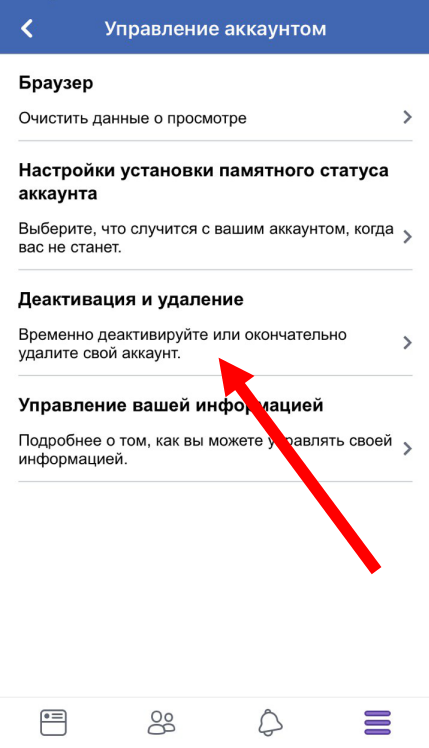 При этом нужно знать, что вернуть ее по истечении 14 дней будет невозможно. Для деактивации профиля с телефона можно использовать браузерную версию сайта или приложение.
При этом нужно знать, что вернуть ее по истечении 14 дней будет невозможно. Для деактивации профиля с телефона можно использовать браузерную версию сайта или приложение.
По ссылке
В настройках не всегда есть возможность провести удаление личных данных. Для деактивации можно открыть браузер и перейти на www/facebook/com/help/delete_account. При переходе система предложит удалить аккаунт. Нужно кликнуть по нему, набрать капчу для подтверждения и кликнуть «ОК».
После этих действий учетная запись будет приостановлена на 14 дней. В этот период еще можно ввести логин и пароль, зайти на «Фейсбук» и снова активировать профиль. Полная очистка информации произойдет через 3 месяца, после чего аккаунт будет удален.
При удалении появляется предложение сохранить данные профиля. Можно автоматически скачать на ПК имеющиеся на аккаунте фото, видео, чтобы при необходимости не делать это вручную.
Можно автоматически скачать на ПК имеющиеся на аккаунте фото, видео, чтобы при необходимости не делать это вручную.
Если забыл логин и пароль
При утрате логина и пароля нужно предварительно их восстановить, чтобы была возможность удалить свои данные через телефон. Для восстановления нужно зайти на главную страницу «Фейсбука» и кликнуть по кнопке «Забыли пароль?».
Чтобы при утрате данных была возможность зайти на свою страницу, необходимо получить доступ к сим-карте или почте, с которых происходила регистрация.
Номер или почтовый ящик нужно ввести в поле, которое появляется после нажатия на «Забыли пароль?». После этого придет код или ссылка для подтверждения смены пароля. Чтобы поменять его при входе в профиль, нужно перейти к пункту «Безопасность», где есть такая возможность.
Чтобы узнать логин, нужно зайти на свою страницу и посмотреть ник в адресной строке браузера (facebook.com/ username, где «username» – это логин).
После смены пароля и восстановления логина можно проводить стандартное удаление.
Как удалить профиль в «Фейсбуке» пошагово
Алгоритм удаления профиля на смартфонах с разными операционными системами одинаков.Полностью удалить аккаунт можно через приложение и браузер с мобильного. Алгоритм действий на устройствах с разной операционной системой практически не отличается.
С телефона «Андроид»
Как удалить страницу в «Фейсбук» с телефона «андроид», используя приложение:
- Зайти в Facebook.
- Перейти в меню в виде трех полосок.
- Выбрать «Настройки», затем «Настройки аккаунта».
- Зайти в меню «Безопасность».
- Кликнуть по кнопке «Деактивировать».
Удалить профиль без возможности восстановления через приложение не получится, но можно воспользоваться браузерной версией.
Удаление профиля через приложение.С «айфона»
Пошаговая инструкция, как удалить аккаунт «Фейсбук» с «айфона», не отличается от действий, совершаемых с «андроидом». В настройках аккаунта нужно кликнуть по кнопке «Деактивация», ввести пароль и подтвердить операцию.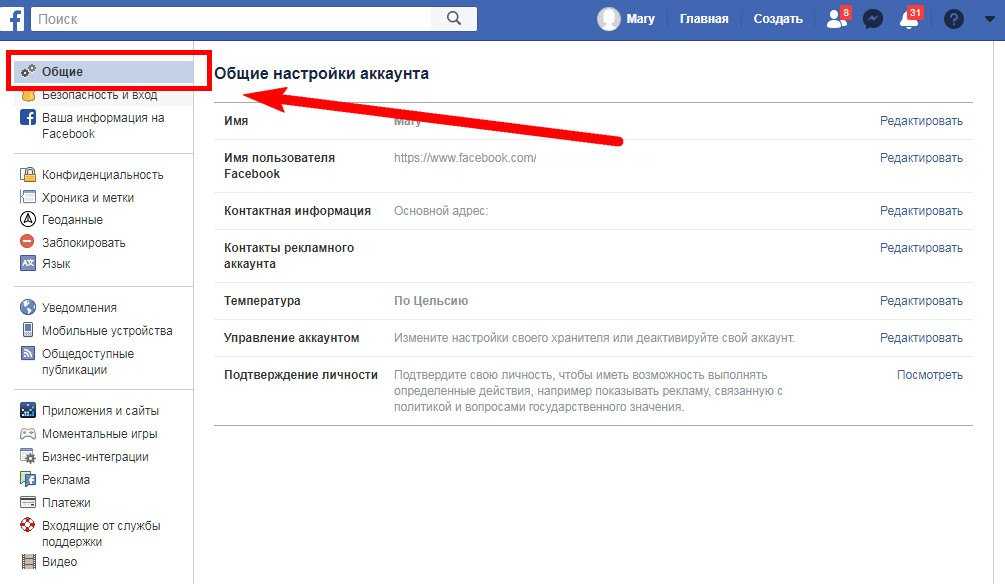
Через приложение
Google сервисы и Apple позволяют скачать официальную мобильную версию «Фейсбук» на смартфон с Play Market и App Store. Чтобы удалить аккаунт навсегда, потребуется только это приложение и доступ в интернет со смартфона.
Как деактивировать профиль «Фейсбук» с телефона
Если удалять «Фейсбук» с телефона навсегда не требуется, лучше просто приостановить работу учетной записи. Это можно сделать в настройках профиля нажатием кнопки «Деактивировать». После этого информация о пользователе станет видна только владельцу.
Деактивация отличается от полного удаления тем, что страничку можно вернуть в любой момент. Переписка с друзьями, фото, видео будут сохранены и доступны у себя на странице. Таким образом, деактивация позволяет воспользоваться мессенджером при удобном случае.
Если после деактивации было принято решение совсем брать «Фейсбук» с телефона, нужно перейти в настройки и выбрать «Удалить».
Деактивация профиля.Как восстановить страницу Facebook после деактивации
Восстановление страницы возможно до тех пор, пока она не удалена полностью, а это 14 суток с момента деактивации. Чтобы активировать профиль, требуется зайти на сайт под своим логином и паролем. Для завершения процедуры нужно подтвердить действие по мобильному телефону или электронной почте: это автоматически активирует аккаунт.
Чтобы активировать профиль, требуется зайти на сайт под своим логином и паролем. Для завершения процедуры нужно подтвердить действие по мобильному телефону или электронной почте: это автоматически активирует аккаунт.
Активация профиля произойдет и в том случае, если заходить в «Фейсбук» не напрямую, а опосредованно (для авторизации на других сайтах).
При появлении проблем с учетной записью нужно обратиться в поддержку – facebook.com/help/contact.
Компания META признана экстремисткой организацией, её деятельность запрещена в России.
Как выйти из Facebook на каждом устройстве
- Вы можете выйти из Facebook на каждом устройстве по отдельности или на всех устройствах сразу через настройки своей учетной записи.
- Это хорошая привычка выходить из активных сеансов на всех платформах социальных сетей, чтобы обеспечить безопасность вашей учетной записи.

- Выйти из Facebook на компьютере или мобильном устройстве очень просто, если знать, где искать.
С таким количеством устройств и учетных записей социальных сетей может быть трудно вспомнить, где вы вошли в какие учетные записи. Чтобы защитить себя от возможных взломов, рекомендуется выйти из социальных сетей, таких как Facebook, после завершения сеанса, особенно если вы используете чужое устройство.
Но, если вы забыли выйти из системы и больше не имеете доступа к устройству, вы все равно можете выйти из всех устройств сразу в настройках своей учетной записи Facebook.
Вот как можно выйти из Facebook на любом устройстве по одному или на всех устройствах одновременно.
Как выйти из Facebook в браузере настольного компьютера 1. Перейдите на веб-сайт Facebook в том же браузере, в котором вы ранее вошли.
2. В правом верхнем углу нажмите направленная вниз стрелка. Появится раскрывающееся меню, и в самом низу этого меню вы увидите «Выйти».
Параметр «Выйти» появляется в меню под направленной вниз стрелкой. Грейс Элиза Гудвин/Инсайдер1. Откройте приложение Facebook на своем устройстве.
2. На iPhone нажмите на три линии в правом нижнем углу. Если у вас телефон Android, они будут в правом верхнем углу .
Коснитесь значка с тремя линиями. Грейс Элиза Гудвин/Инсайдер 3. Вы увидите экран с вашим именем вверху и различными разделами под ним.
Грейс Элиза Гудвин/Инсайдер 3. Вы увидите экран с вашим именем вверху и различными разделами под ним.4. Прокрутите до конца, пока не увидите «Выйти».
Опция «Выйти» находится в самом низу страницы. Грейс Элиза Гудвин/Инсайдер 5. Коснитесь значка «Выйти». Вам будет предложено уведомление с вопросом, уверены ли вы, что хотите выйти из системы. Нажмите «Выйти», и все готово!
Нажмите «Выйти», и все готово!
1. Откройте Facebook в веб-браузере и нажмите стрелку вниз в правом верхнем углу.
2. В раскрывающемся меню нажмите «Настройки и конфиденциальность», а затем нажмите «Настройки».
Нажмите стрелку вниз, затем «Настройки и конфиденциальность», затем «Настройки». Грейс Элиза Гудвин/Инсайдер 3. Вы попадете на страницу общих настроек учетной записи. В левой части экрана нажмите на вкладку с надписью «Безопасность и вход». Перейдите в «Безопасность и вход».
Грейс Элиза Гудвин/Инсайдер
Вы попадете на страницу общих настроек учетной записи. В левой части экрана нажмите на вкладку с надписью «Безопасность и вход». Перейдите в «Безопасность и вход».
Грейс Элиза Гудвин/Инсайдер4. В разделе «Откуда вы вошли в систему» вы увидите все устройства, на которые вы вошли. Если есть опция «Подробнее», нажмите на нее.
5.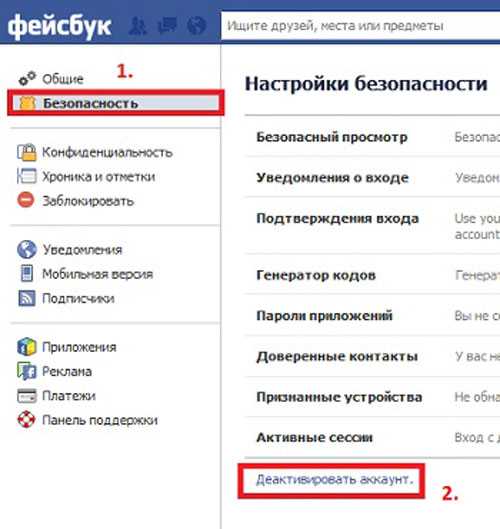 В правом нижнем углу списка устройств нажмите «Выйти из всех сессий».
В правом нижнем углу списка устройств нажмите «Выйти из всех сессий».
Как скрыть свой список друзей на Facebook от всех или только определенных людей
Как удалить фотографии с Facebook на компьютере или мобильном устройстве
Как деактивировать свою учетную запись Facebook и активировать ее позже
Как вести прямую трансляцию на Facebook с телефона или компьютера
Джейми Фридлендер
Джейми Фридлендер — независимый писатель и редактор.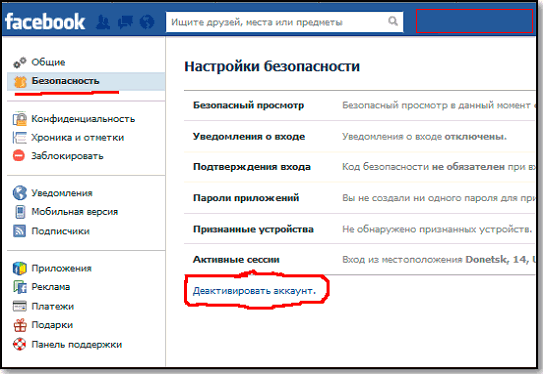
ПодробнееПодробнее
Мэри Мейзенцаль
Репортер по розничной торговле
Мэри Мейзензал (Mary Meisenzahl) — репортер, освещающая новости труда, фаст-фуд, автомобильный транспорт и другие новости розничной торговли. У вас есть что рассказать о розничной сети или сети ресторанов? Напишите этому репортеру по адресу [email protected].
ПодробнееПодробнее
Как выйти из Facebook на всех устройствах в 2022 году (Руководство)
Бывают случаи, когда вы хотите выйти из Facebook, не выходя из платформы вообще.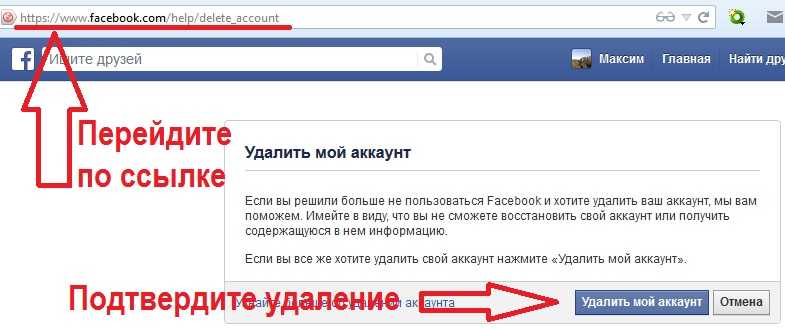 Именно здесь вам пригодится возможность выйти из своей учетной записи. Будь то короткий перерыв в работе с Facebook или вход с другой учетной записью, вот шаги, которые вы должны выполнить, чтобы выйти из своей учетной записи Facebook в Интернете, Android или iPhone.
Именно здесь вам пригодится возможность выйти из своей учетной записи. Будь то короткий перерыв в работе с Facebook или вход с другой учетной записью, вот шаги, которые вы должны выполнить, чтобы выйти из своей учетной записи Facebook в Интернете, Android или iPhone.
Выход из учетной записи Facebook: Подробное руководство (2022)
Содержание
Выход из Facebook на текущем устройстве (веб-сайте)
1. Откройте свою учетную запись Facebook в Интернете и нажмите стрелку вниз в правом верхнем углу страницы.
2. В появившемся раскрывающемся меню нажмите «Выход» , чтобы выйти из своей учетной записи Facebook. Если вы предпочитаете выйти из системы на всех устройствах, см. следующий раздел.
Выход из Facebook на всех устройствах (веб-сайт)
1. Нажмите стрелку вниз в правом верхнем углу главной страницы Facebook и выберите «Настройки и конфиденциальность» .
2. Из появившегося списка параметров выберите «Настройки», чтобы открыть страницу настроек Facebook .
3. Перейдите на вкладку «Безопасность и вход в систему» на левой боковой панели и нажмите «Подробнее» в разделе «Откуда вы вошли в систему» .
4. Теперь вы увидите список всех устройств, на которых вы в настоящее время вошли в свою учетную запись Facebook. Нажмите на « Выход из всех сеансов » для одновременного выхода из всех устройств. Между тем, если вы видите подозрительные устройства в этом списке, не забудьте изменить или сбросить пароль Facebook.
5. В появившемся окне подтверждения нажмите «Выход», и все готово. Facebook теперь отключит вас от всех ваших активных устройств.
Выйдите из Facebook на текущем устройстве (Android)
Чтобы выйти из Facebook на телефоне Android, нажмите меню-гамбургер в правом верхнем углу и прокрутите страницу вниз. Затем вы увидите кнопку «Выход», и нажатие этой кнопки мгновенно выведет вас из вашей учетной записи.
Выйдите из Facebook на всех устройствах (Android)
1.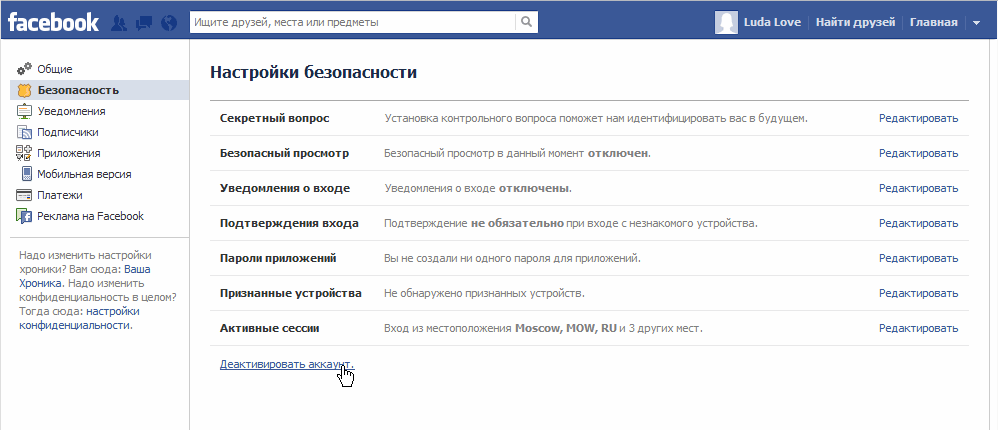 Откройте приложение Facebook и коснитесь меню-гамбургера в правом верхнем углу. Теперь нажмите «Настройки и конфиденциальность» и выберите «Настройки» в расширенном меню.
Откройте приложение Facebook и коснитесь меню-гамбургера в правом верхнем углу. Теперь нажмите «Настройки и конфиденциальность» и выберите «Настройки» в расширенном меню.
2. На странице настроек нажмите «Пароль и безопасность» и нажмите «Просмотреть все» , чтобы просмотреть все ваши активные устройства, на которых выполнен вход в социальную сеть.
3. Затем нажмите кнопку «Выйти из всех сеансов» и снова нажмите кнопку «Выход» , чтобы выйти из Facebook на всех ваших устройствах.
Выйти из Facebook на текущем устройстве (iPhone)
Процесс выхода из учетной записи Facebook на iPhone идентичен приложению для Android, но единственное отличие заключается в расположении пункта меню. На iPhone вы должны нажмите кнопку «Меню» на нижней панели навигации и выберите «Выйти» внизу страницы, чтобы выйти из своей учетной записи Facebook.
Выйдите из Facebook на всех устройствах (iPhone)
1.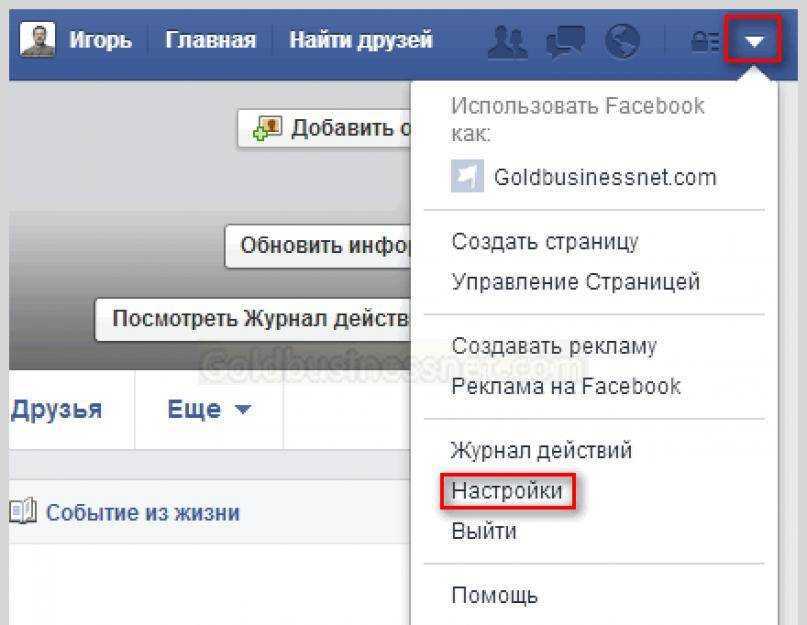 Перейдите на вкладку «Меню» в нижней панели навигации и нажмите Настройки и конфиденциальность -> Настройки , чтобы получить доступ к настройкам вашей учетной записи.
Перейдите на вкладку «Меню» в нижней панели навигации и нажмите Настройки и конфиденциальность -> Настройки , чтобы получить доступ к настройкам вашей учетной записи.
2. Выберите «Пароль и безопасность» и нажмите «Просмотреть все» рядом с заголовком «Где вы вошли в систему» на следующей странице, чтобы просмотреть список всех активных устройств.
3. Прокрутите список вниз и нажмите «Выйти из всех сеансов» . В появившемся запросе подтверждения нажмите «Выйти», и Facebook выполнит выход из системы на всех устройствах.
Часто задаваемые вопросы
В: Получаете ли вы электронное письмо, если кто-то входит в ваш Facebook?
Facebook отправляет вам уведомления о входе в систему, когда вы входите в систему с неизвестного устройства или из неизвестного места. Чтобы повысить безопасность своего аккаунта, не забудьте настроить двухфакторную аутентификацию в Facebook.
В: Facebook автоматически выходит из системы?
Facebook время от времени выводит вас из вашей учетной записи из-за сбоев сервера. Вы также можете заметить, что ваша учетная запись Facebook выходит из системы, когда вы очищаете файлы cookie браузера.
В: Можете ли вы сказать, есть ли кто-то еще на вашем Facebook?
Вы можете посетить Настройки и конфиденциальность -> Настройки -> Пароль и безопасность -> Где вы вошли из своей учетной записи Facebook, чтобы проверить, где вы вошли в свою учетную запись. Если вы найдете подозрительное устройство в этом списке, сделайте не забудьте сменить пароль Facebook и включить двухфакторную аутентификацию.
В: Почему Facebook продолжает выходить из системы?
Facebook может выйти из системы, если вы очистите файлы cookie браузера или по истечении срока сеанса. Проблемы с кешем браузера также могут часто приводить к выходу из вашей учетной записи Facebook.
 На него приходятся один профиль и несколько бизнес-страниц (business pages). Удаление предполагает полную очистку данных о себе с социальной сети.
На него приходятся один профиль и несколько бизнес-страниц (business pages). Удаление предполагает полную очистку данных о себе с социальной сети.
Об авторе